在计算机操作系统中,Windows8是一款备受欢迎的系统。然而,许多人并不清楚如何使用U盘来进行原版Windows8的安装。本文将详细介绍如何利用U盘...
2025-05-19 270 盘安装
Windows7是一款受欢迎的操作系统,但许多人可能不知道如何正确使用U盘来安装它。本文将提供一个详细的教程,帮助读者逐步完成U盘安装Windows7系统的过程。
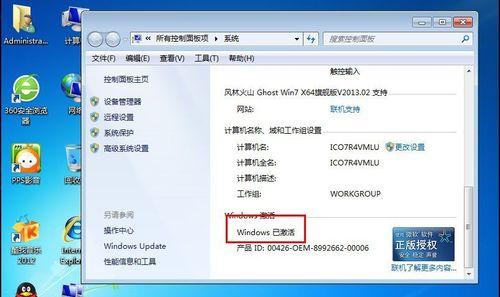
一格式化U盘
在安装Windows7系统之前,您需要将U盘格式化为FAT32格式,以确保它能被系统正确识别。您可以在计算机上找到U盘,右键点击并选择“格式化”选项,在弹出窗口中选择FAT32格式,并点击“开始”按钮。
二下载Windows7ISO镜像文件
您需要从官方网站或其他可信来源下载Windows7的ISO镜像文件。确保选择与您计算机对应的版本,比如家庭版、专业版或旗舰版等。下载完成后,将ISO文件保存在一个易于访问的位置。

三使用工具创建可引导U盘
为了将ISO文件正确地写入U盘,您需要一个可靠的工具。一些常用的工具包括Rufus、WinToFlash和Windows7USB/DVD下载工具。选择其中一个工具并下载安装它,然后根据工具的指导操作,将ISO文件写入U盘。
四设置计算机启动顺序
在安装Windows7之前,您需要确保计算机会从U盘启动。为此,您需要进入计算机的BIOS设置。开机时按下相应键(通常是DEL、F2或F12)进入BIOS界面,然后找到“启动顺序”选项,并将U盘移动到第一位。
五重启计算机并开始安装过程
在完成BIOS设置后,保存更改并重启计算机。计算机会自动从U盘启动,并进入Windows7安装界面。按照屏幕上的指示进行操作,例如选择语言、接受许可协议等。
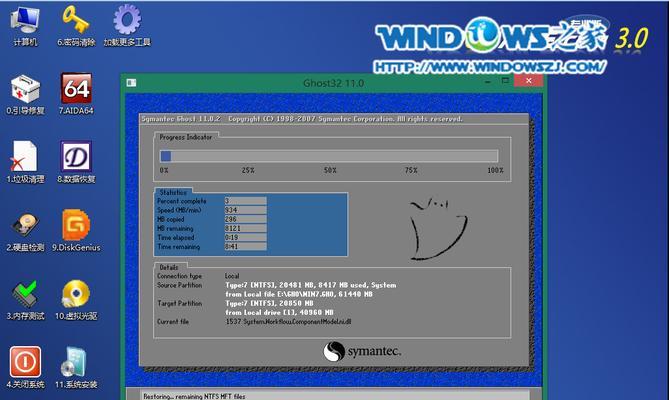
六选择安装类型和分区
在安装过程中,您将被要求选择安装类型和分区。如果您是首次安装Windows7系统,选择“自定义”选项。您可以选择要安装系统的分区,或者创建新的分区。
七开始安装Windows7
确认好分区后,点击“下一步”按钮开始安装Windows7。系统会自动将文件复制到硬盘并进行相应的设置。这个过程可能需要一些时间,请耐心等待。
八完成安装
当安装过程完成后,计算机会自动重启。您需要跟随屏幕上的指示来进行一些初始设置,例如设置用户名、密码和时区等。完成这些设置后,您将看到Windows7的桌面。
九安装驱动程序
安装完系统后,您需要安装计算机所需的驱动程序。这些驱动程序通常可以在计算机制造商的官方网站上找到。下载并安装适用于您计算机型号和操作系统版本的驱动程序。
十更新系统和软件
安装驱动程序后,建议您立即更新Windows7系统和其他常用软件。打开WindowsUpdate并下载安装最新的补丁和更新,以确保系统的稳定性和安全性。
十一安装常用软件和工具
现在您可以开始安装常用的软件和工具,例如浏览器、办公套件、杀毒软件等。这些软件可以根据您的需求进行选择和安装。
十二备份重要数据
在使用新安装的Windows7系统之前,不要忘记备份重要的数据。您可以将文件复制到外部硬盘、云存储服务或其他可靠的介质中,以防止数据丢失。
十三个性化设置
现在可以根据个人喜好对Windows7系统进行个性化设置。您可以更改桌面背景、主题颜色、屏幕保护程序等,以使系统更符合您的审美和需求。
十四测试系统稳定性
在完成所有设置后,建议您对新安装的Windows7系统进行一些测试,以确保其稳定性和正常工作。打开各种程序和功能,检查是否有异常情况或错误提示。
十五
通过本文提供的详细教程,您现在已经成功使用U盘安装了Windows7系统。希望这些步骤对您有所帮助,并让您的计算机正常运行Windows7操作系统。如果您遇到任何问题,请随时向专业人员寻求帮助。祝您使用愉快!
标签: 盘安装
相关文章

在计算机操作系统中,Windows8是一款备受欢迎的系统。然而,许多人并不清楚如何使用U盘来进行原版Windows8的安装。本文将详细介绍如何利用U盘...
2025-05-19 270 盘安装

随着电脑技术的发展,很多人开始使用U盘来安装系统,其中雨林木风U盘是一款功能强大且易于操作的工具。本文将详细介绍如何使用雨林木风U盘安装XP系统,让你...
2025-05-18 216 盘安装

Win8是微软公司发布的操作系统,通过制作可引导的Win8U盘安装程序,可以方便快捷地进行系统安装,本文将详细介绍如何下载Win8ISO文件以及制作可...
2025-05-16 248 盘安装

在日常使用电脑的过程中,我们经常需要重装或升级操作系统。而使用pewin8u盘安装系统,无论是省时还是方便度都是其他安装方法无法比拟的。本文将详细介绍...
2025-05-02 296 盘安装

Linux作为一种开源操作系统,在技术领域中越来越受欢迎。而通过U盘安装Linux系统成为了许多用户的首选方法,不仅方便快捷,而且可以避免对原有系统产...
2025-04-15 297 盘安装

现代计算机操作系统扮演着至关重要的角色,而Windows2012作为微软推出的一款高性能服务器操作系统,被广泛应用于企业级计算环境中。本文将详细介绍如...
2025-04-12 267 盘安装
最新评论